نحوه فعال کردن چند قابلیت کاربردی iOS 13.2

معرفی گوشی موبایل Samsung Galaxy A40
۱۳۹۸-۰۹-۱۷
اپلیکیشن BreathJunior تنفس نوزادان را رصد می کند
۱۳۹۸-۰۹-۱۷اپل به تازگی iOS 13.2 را که امکانات کاربردی و حذابی دارد، روانه دستگاه مشتریان کرده است. تعدادی از این قابلیت های جدید را در ادامه به شما معرفی می کنیم تا از آیفون خود استفاده بهینه تری داشته باشید.
مدیریت بهینه شارژ باتری دستگاه
یکی از ویژگی های خوب افزوده شده به iOS 13.2، امکان شارژ بهینه باتری دستگاه است. این امر به سالم ماندن باتری و افزایش عمر مفید دستگاه کمک خواهد کرد. برای دسترسی به این قابلیت، وارد بخش تنظیمات (Settings) شوید و سپس بخش باتری (Battery) را انتخاب کنید. در این بخش گزینه ای به نام Battery health وجود دارد که با کلیک روی آن وارد صفحه ای جدید می شوید. در این صفحه جدید، گزینه ای به نام Optimized battery charging وجود دارد که با فعال کردن آن، این قابلیت کلیدی روی دستگاه های میزبان سیستم عامل iOS 13.2 فعال می شود.
تبدیل دوربین دستگاه به اسکنر مدارک
اگر اخبار فناوری را دنبال کرده باشید می دانید برنامه Camscanner که بسیاری از کاربران از آن برای اسکن مدارک با دوربین تلفن همراه خود استفاده می کردند، با دردسرهای امنیتی فراوانی روبرو و به عنوان یک نرم افزار ناامن و مخرب معرفی شد. به این ترتیب امکان اسکن کردن مدارک در دستگاه برای افراد با مشکل مواجه شد تا اینکه iOS 13.2 عرضه شد و قابلیت پیش فرض آن، امکان این کار را به کاربران ارائه داد.
برای استفاده از این قابلیت ابتدا نرم افزار Files را روی دستگاه خود باز کنید. در ادامه نوار Browse را انتخاب کرده و روی علامت سه نقطه گوشه بالای صفحه کلیک کرده تا چند گزینه در پایین صفحه برای شما پدیدار شود. یکی از این گزینه ها، Scan Documents است که با فعال کردن آن، دوربین دستگاه فعال خواهد شد و با گرفتن عکس از یک سند متنی یا هر سند تصویری دیگری می توانید آن را به صورت یک نسخه مشابه با اسکن آن تحویل بگیرید.
جستجوی صوتی محتوای دستگاه
جستجوی محتوای دستگاه امکان جدیدی در آیفون نیست، ولی قابلیت جدید iOS این است که این جستجو تنها به جستجوی متنی محدود نخواهد بود، بلکه هر جا که در دستگاه های میزبان iOS 13.2 بتوانید نوار جستجو را ببینید، شاهد وجود یک گزینه به شکل میکروفون در سمت راست نوار خواهید بود. با کلیک روی آن گزینه می توانید به صورت صوتی دنبال محتوا روی دستگاه خود بگردید. این قابلیت در نرم افزارهای مختلفی مانند مدیریت ایمیل، پیام های متنی، مدیریت فایل ها و… قابل استفاده است.
البته باید به یاد داشته باشید این قابلیت فاقد پشتیبانی از زبان فارسی است و برای استفاده از آن باید از زبان انگلیسی یا دیگر زبان های پشتیبانی شده در آیفون یا آیپد میزبان iOS 13.2 استفاده کنید.
به اشتراک گذاری موقعیت مکانی با تصاویر برداشت شده
یکی از ویژگی های دیگر این نسخه از سیستم عامل اپل این است که به شما اجازه می دهد بتوانید عکس هایی را که با دوربین خود گرفته اید با برچسب موقعیت مکانی یا بدون آن با دیگران به اشتراک بگذارید. این قابلیت موجب می شود آزادی عمل بیشتری را حس کنید. برای استفاده از این امکان باید پس از گرفتن عکس، وارد نرم افزار Photos شوید و عکس مد نظر خود را انتخاب کنید. روی علامت سه نقطه بالای تصویر کلیک کرده و سپس گزینه Location را می بینید که می توانید با روشن و خاموش کردن آن، این قابلیت را روی دستگاه خود فعال یا غیر فعال کنید.
استفاده از ماوس برای کنترل دستگاه
رابط کاربری دستگاه های همراه برای بسیاری از ما راحت است، ولی نکته مهم در این رابط لمسی، نبود دقت بالایی مشابه استفاده از ماوس در کامپیوتر است. اپل در نسخه iOS 13.2 اقدام به ارائه پشتیبانی از ماوس برای کنترل دستگاه کرده است که موجب می شود بتوانید از این ابزار روی دستگاه خود استفاده کنید. البته ماوس قابل پشتیبانی، مطابق معمول دستگاه های اپل نمی تواند هر برندی باشد، ولی باز هم داشتن این قابلیت خالی از لطف نیست.
برای فعالسازی این امکان سراغ تنظیمات دستگاه (Settings) بروید و سپس وارد بخش Accessibility شوید. در این بخش گزینه Touch را فعال کنید و در زیرگروه های آن، گزینه Assistive Touch را فعال کنید. در زیرگزینه های موجود نیز باید Pointing Devices را انتخاب کنید تا بتوانید ماوس را روی دستگاه خود راه اندازی کنید. البته تنظیمات بیشتری نیز برای این کار مورد نیاز است که برای هر مدل ماوس با مدل های دیگر تفاوت هایی دارد.

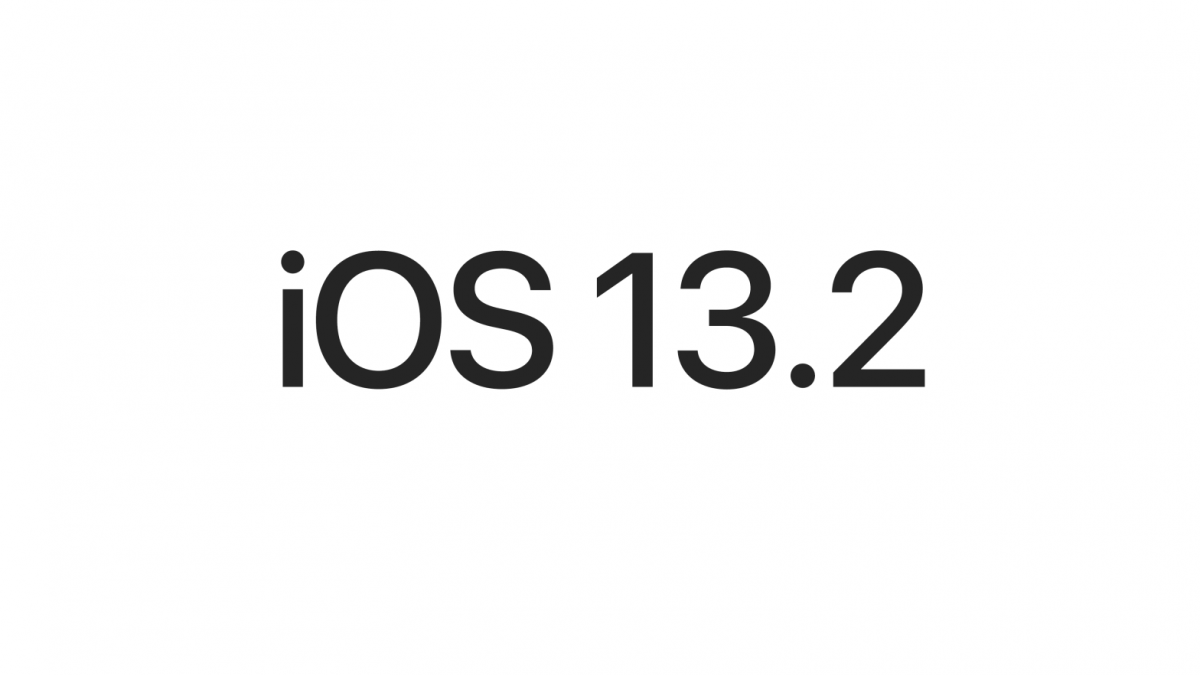

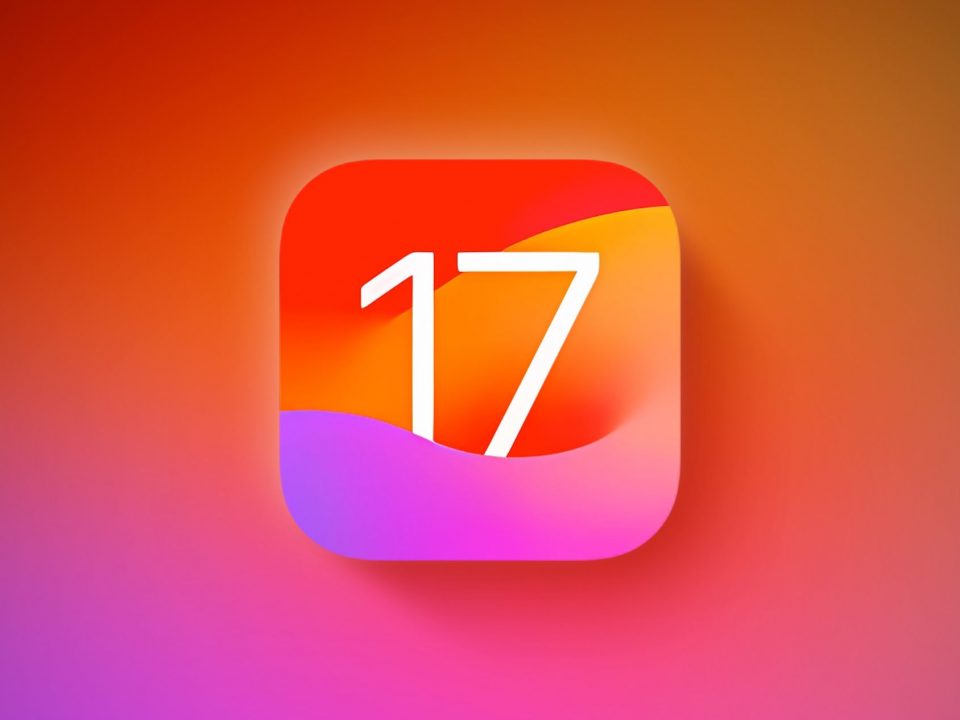

دیدگاه بگذارید